Automatické odpovědi jsou užitečný e-mailový nástroj, který umožňuje systému odesílat automatizované odpovědi, pokud neexistuje poštovní schránky majitel. To je obzvláště užitečné, pokud jste na dlouhé dovolené a nebudete mít přístup ke svému poštovní schránka , nebo jste se rozhodli opustit aktuální adresu ve prospěch jiné.
Než budete moci tuto funkci používat, budete ji muset nastavit. Zde je postup:
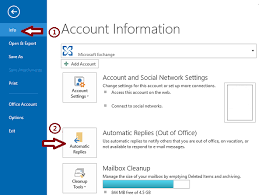
- Vybrat Soubor, pak Automatické odpovědi
- Zvolte Posílejte automatické odpovědi
- Chcete-li přejít k dalšímu kroku, vyberte možnost Odeslat pouze v tomto časovém rozmezí
- Nastavte svůj časový rozsah
- Nyní zadejte zprávu pro automatická odpověď
- Proces dokončete kliknutím na OK
Poznámka: Výše uvedený postup platí pouze pro adresy v organizaci. Rozeslat automatické odpovědi na adresy mimo vaši organizaci zvolte Mimo moji organizaci , pak Automatická odpověď lidem mimo moji organizaci, napište zprávu a stiskněte OK.
Pokud hledáte softwarovou společnost, které můžete důvěřovat pro její integritu a poctivé obchodní praktiky, nehledejte nic jiného než . Jsme Microsoft Certified Partner a BBB Accredited Business, kterému záleží na tom, abychom našim zákazníkům přinesli spolehlivé a uspokojivé zkušenosti s potřebnými softwarovými produkty. Budeme s vámi před, během a po všech prodejích.
To je naše 360stupňová záruka softwaru. Tak na co čekáš? Zavolejte nám ještě dnes na +187 315 1713 nebo pošlete e-mail na adresu sales@softwarekeep.com. Rovněž nás můžete kontaktovat prostřednictvím živého chatu.


